文章詳情頁
Win11更新后資源管理器卡頓怎么辦?解決Win11資源管理器卡頓的方法
瀏覽:65日期:2022-11-12 13:11:08
最近小編收到很多用戶反映,在更新最新版Win11系統后資源管理器打開文件夾巨慢,甚至有時候點兩下還打不開,而且框選文件時很卡,CPU占用飆升,這個該如何解決呢?經過本人測試確實是微軟對新版的資源管理器優化做的不好,如果換回Win10的資源管理器就不會出現卡頓,下面給出解決方法
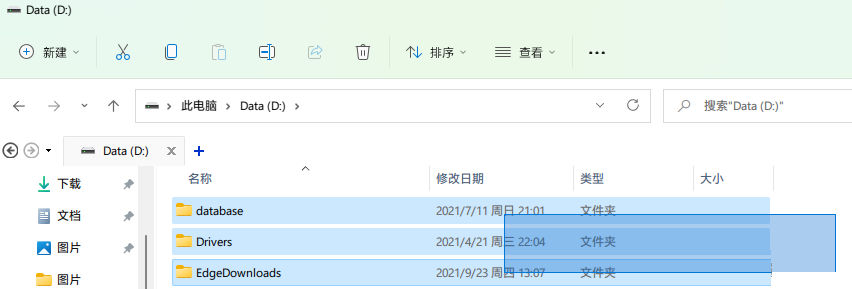
解決方法
Win+R 輸入 regedit,轉到 計算機HKEY_LOCAL_MACHINESOFTWAREMicrosoftWindowsCurrentVersionShell Extensions

在 Shell Extensions 上右鍵新建項,命名為 Blocked
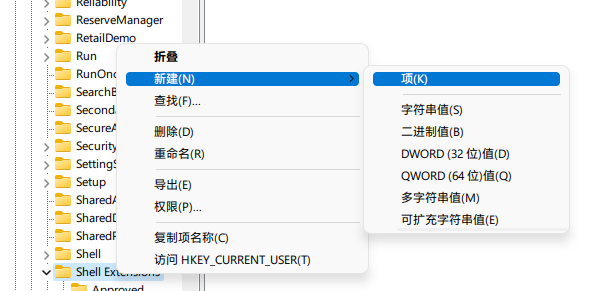
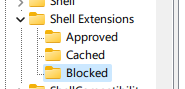
右鍵 Blocked ,新建字符串值,命名為 {e2bf9676-5f8f-435c-97eb-11607a5bedf7}
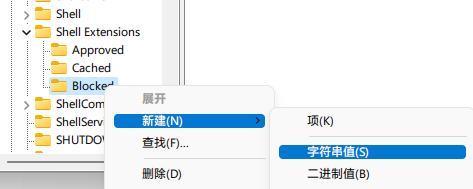

最后重啟資源管理器,就可以發現資源管理器的樣式變成Win10的樣式了,使用起來非常流暢。
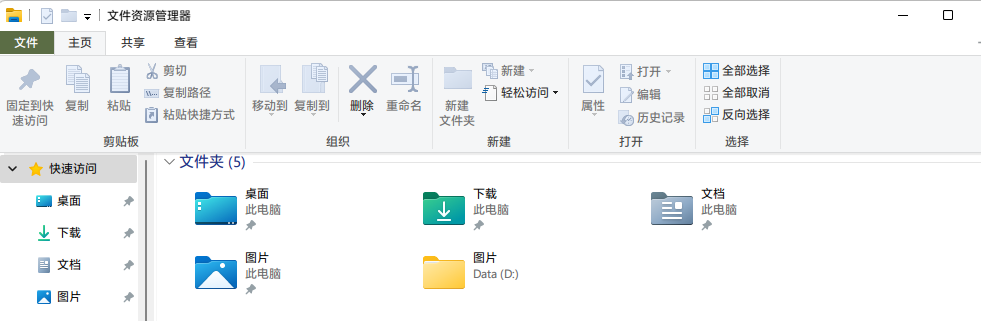
注1:若想返回之前的狀態,刪除 Blocked 并重啟資源管理器即可。
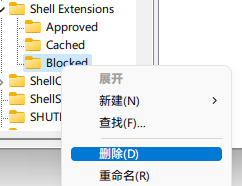
注2:某些小白會對“重啟資源管理器”有錯誤理解,認為只是簡單地關閉并打開資源管理器窗口,事實上需要在任務管理器中的進程中找到資源管理器,右鍵重新啟動。
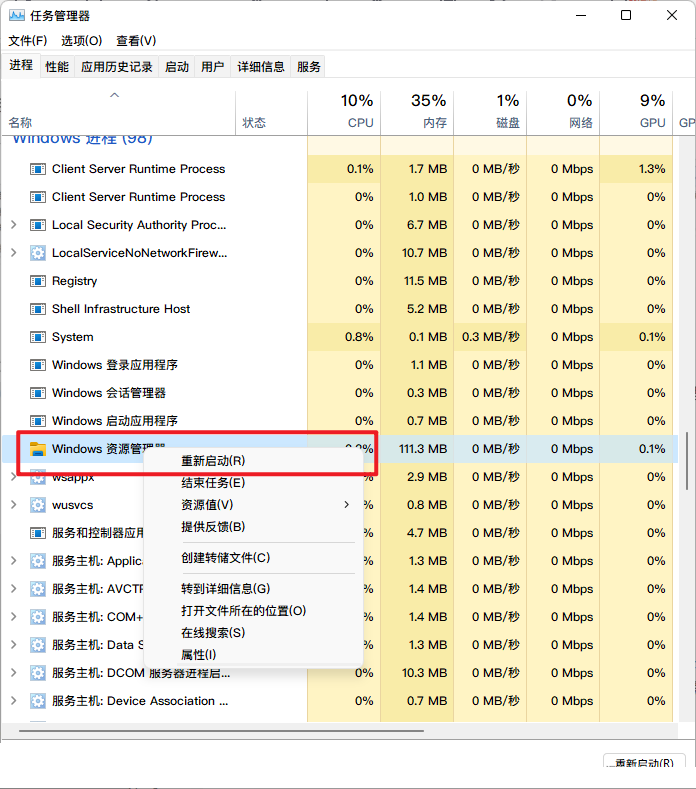
相關文章:
1. Win10 1909禁止生成“系統錯誤內存轉儲文件”怎么設置?Win10專業版禁止生成系統錯誤內存轉儲文件方法簡述2. Win7系統如何快速關機?Win7系統快速關機快捷鍵設置方法3. WinXP系統注冊表解鎖方法4. 電腦開機軟件自動啟動怎么關閉 win7/win10快速關閉開機自啟軟件5. Win10系統如何徹底關閉teniodl.exe進程?6. Win10如何預防勒索病毒 Win10預防勒索病毒操作方法7. Win10系統如何進行更新?Win10系統更新方法8. mac文本怎么添加快捷短語? mac電腦添加快捷文本短語的技巧9. 微軟規劃提升 Win10 / Win11圖形和音頻驅動質量10. Win11進不去安全模式怎么辦?Win11進不去安全模式解決方法
排行榜

 網公網安備
網公網安備